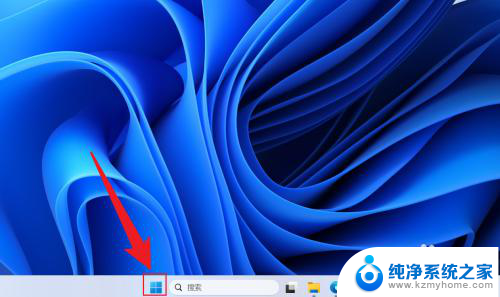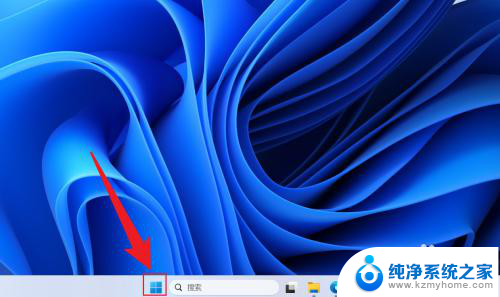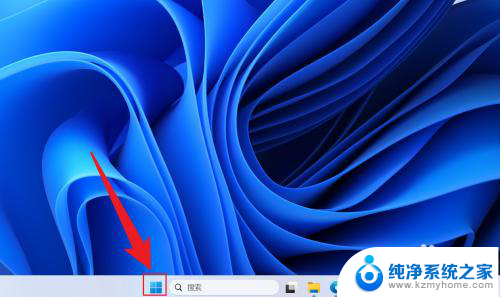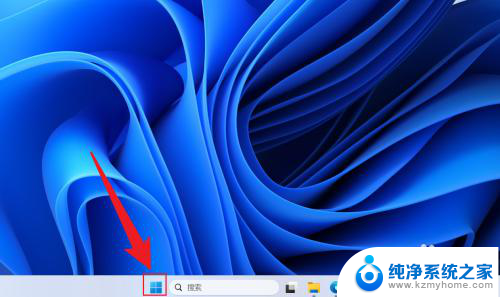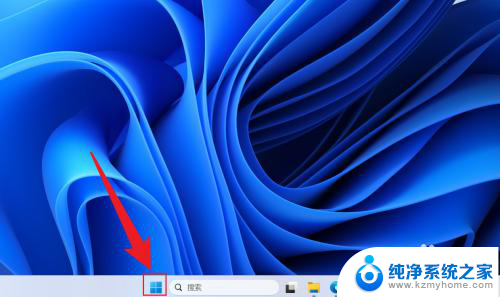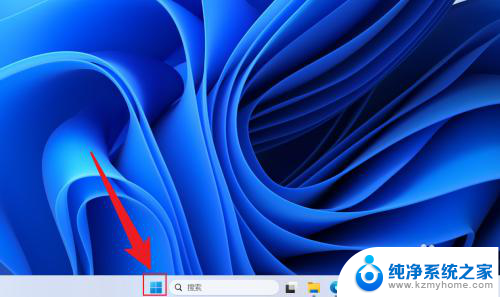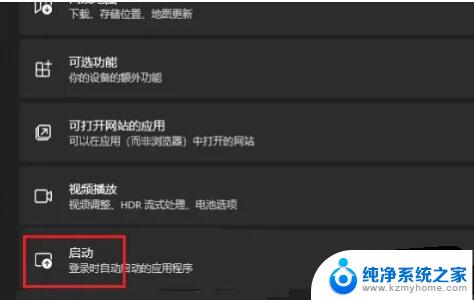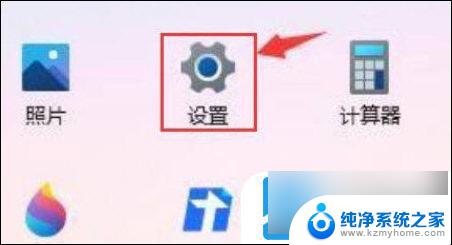win11系统开机启动项设置 win11开机启动项设置步骤
更新时间:2025-01-09 12:51:06作者:yang
Win11系统开机启动项设置是一项重要的操作,它可以帮助我们管理开机时自动启动的程序,提高系统的启动速度和运行效率,设置Win11开机启动项需要按照一定的步骤进行操作,只有正确地进行设置,才能保证系统的稳定运行和良好的用户体验。接下来让我们一起了解一下Win11开机启动项设置的具体步骤。
方法如下:
1.进入电脑桌面,鼠标右键点击开始菜单图标。
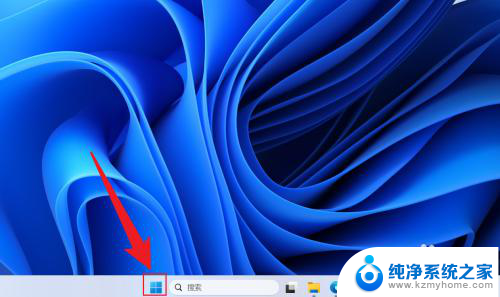
2.在展开的选项中,点击打开任务管理器。
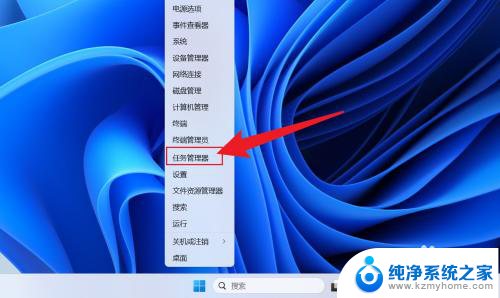
3.在任务管理器中,点击启动应用。
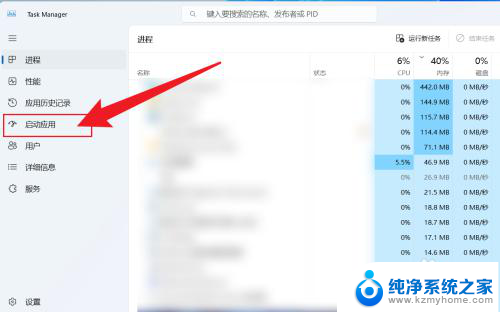
4.点击应用名称,选择启用或者禁用即可。
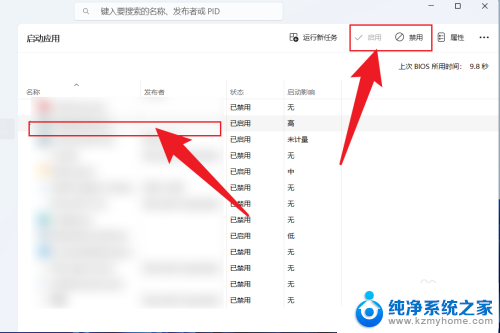
以上就是win11系统开机启动项设置的全部内容,还有不清楚的用户就可以参考一下小编的步骤进行操作,希望能够对大家有所帮助。